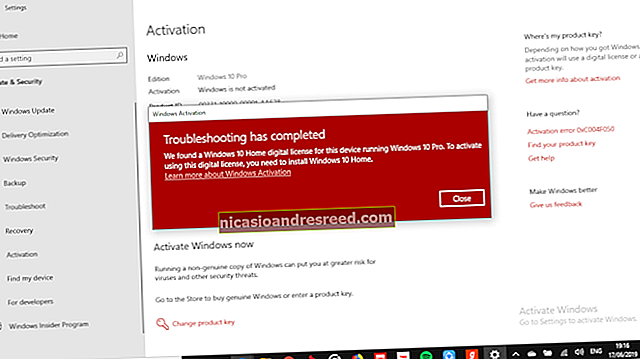Bật tài khoản quản trị viên (ẩn) trên Windows 7, 8 hoặc 10

Nhiều người quen thuộc với các phiên bản trước của Windows đều tò mò điều gì đã xảy ra với tài khoản Quản trị viên tích hợp luôn được tạo theo mặc định. Tài khoản này có còn tồn tại không và bạn có thể truy cập nó bằng cách nào?
Tài khoản được tạo trong Windows 10, 8, 7 hoặc Vista, nhưng vì tài khoản này chưa được kích hoạt nên bạn không thể sử dụng. Nếu bạn đang khắc phục sự cố nào đó cần chạy với tư cách quản trị viên, bạn có thể kích hoạt nó bằng một lệnh đơn giản.
Cảnh báo: Tài khoản quản trị viên tích hợp có nhiều đặc quyền hơn tài khoản quản trị viên thông thường — các đặc quyền có thể dễ dàng khiến bạn gặp rắc rối nếu bạn sử dụng nó thường xuyên. Chúng tôi khuyên bạn chỉ nên bật tài khoản Quản trị viên tích hợp sẵn nếu bạn chắc chắn rằng mình cần tài khoản này để khắc phục sự cố cụ thể và sau đó tắt tài khoản này khi bạn hoàn tất. Nếu bạn không chắc mình có cần nó hay không, có lẽ bạn hoàn toàn không nên sử dụng nó.
Bật tài khoản quản trị viên tích hợp trong Windows
Trước tiên, bạn sẽ cần mở dấu nhắc lệnh ở chế độ quản trị viên bằng cách nhấp chuột phải và chọn “Chạy với tư cách quản trị viên” (hoặc sử dụng phím tắt Ctrl + Shift + Enter từ hộp tìm kiếm).
Lưu ý rằng điều này hoạt động giống nhau trong tất cả các phiên bản Windows. Chỉ cần tìm kiếmcmd và sau đó bấm chuột phải vào biểu tượng dấu nhắc lệnh trong menu Bắt đầu hoặc màn hình Bắt đầu.

Nếu bạn đang sử dụng Windows 8.x hoặc 10, bạn có thể nhấp chuột phải vào nút Bắt đầu và chọn mở dấu nhắc lệnh theo cách đó.

Bây giờ gõ lệnh sau:
quản trị viên người dùng net / đang hoạt động: có

Bạn sẽ thấy một thông báo rằng lệnh đã hoàn tất thành công. Đăng xuất và bây giờ bạn sẽ thấy tài khoản Quản trị viên là một lựa chọn. (Lưu ý rằng ảnh chụp màn hình này là từ Vista, nhưng nó hoạt động trên Windows 7 và Windows 8 và Windows 10)

Bạn sẽ lưu ý rằng không có mật khẩu nào cho tài khoản này, vì vậy nếu bạn muốn bật nó, bạn nên thay đổi mật khẩu.
Tắt tài khoản quản trị viên tích hợp
Đảm bảo rằng bạn đã đăng nhập bằng tài khoản người dùng thông thường của mình, sau đó mở dấu nhắc lệnh của chế độ quản trị viên như trên. Nhập lệnh sau:
quản trị viên người dùng net / đang hoạt động: không

Tài khoản quản trị viên bây giờ sẽ bị vô hiệu hóa và sẽ không hiển thị trên màn hình đăng nhập nữa.